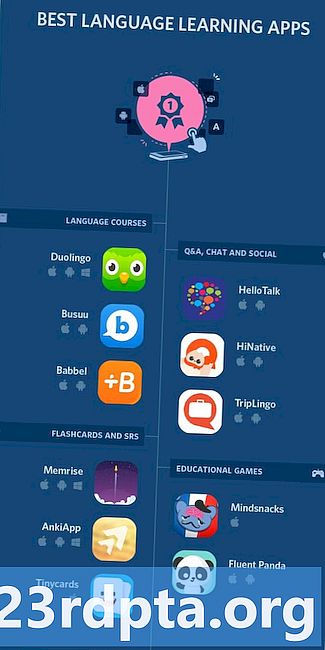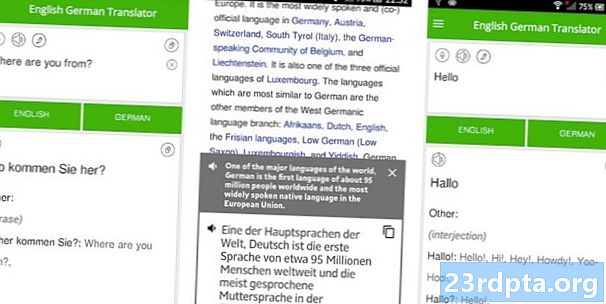Содержание
- Вверх по поисковой игре Spotify
- Исследуйте с радиостанциями Spotify
- Посмотрите плейлисты Discover Weekly и Release Radar
- Восстановить удаленные плейлисты Spotify
- Воспроизведение местной музыки в настольном приложении Spotify
- Используйте Spotify web с любого компьютера
- Слушайте Spotify на других устройствах
- Спрятать свои вины удовольствия с частным прослушиванием
- Измените качество звука, чтобы сохранить данные или улучшить качество прослушивания.
- Получить Spotify Premium
- Скачать песни Spotify для автономной игры (только Spotify Premium)
- Подключите Spotify к другим приложениям (только Spotify Premium)

Spotify - не единственный сервис потоковой передачи музыки, но, безусловно, один из самых популярных. Сочетание отличного бесплатного уровня обслуживания и фантастической многоплатформенной поддержки делают его отличным выбором для любого.
Независимо от того, используете ли вы бесплатные или платные услуги Spotify, вы можете сделать все возможное, чтобы получить максимальную отдачу от опыта. Ознакомьтесь с полным списком советов и рекомендаций Spotify ниже!
10 лучших приложений потоковой передачи музыки и потоковой музыки для Android
Вверх по поисковой игре Spotify
Spotify имеет огромную библиотеку музыки, доступную за простым поиском. Просто нажмите «Поиск» и введите исполнителя, песню, жанр, альбом, настроение или что-то еще, и Spotify покажет массу результатов.
Однако, если вы хотите сузить область поиска, не просматривая огромный список, есть несколько ярлыков, которые вы можете ввести непосредственно в строку поиска.
Например, допустим, вы хотите слушать музыку 1950-х годов, но на самом деле не знаете ни одного известного исполнителя того времени. Вы можете легко найти это, выполнив поиск Год выпуска: 1950-1959.
Ниже приведен список всех строк расширенного поиска в Spotify. Также обратите внимание, что вы можете комбинировать их со стандартными условиями поиска (Херби Хэнкок год: 1960-1970). Вы можете даже включить несколько расширенных строк в один и тот же поиск с помощью AND (год: 1984 год жанр: металл) или исключить результаты с NOT (год: 1993 НЕ жанр: гранж).
Spotify строки расширенного поиска
- год: - музыка года или диапазона лет
- жанр: - музыка из определенного жанра.
- этикетка: - музыка, выпущенная определенным лейблом.
- ISRC: - поиск песен, соответствующих номеру международного стандартного кода записи.
- UPC: - поиск альбомов, соответствующих номеру универсального кода продукта.
- А ТАКЖЕ - отображает результаты, соответствующие двум или более терминам. Также работает с +.
- НЕ - исключает результаты, соответствующие термину после НЕ. Также работает с –.
- ИЛИ - отображает результаты, соответствующие одному из нескольких терминов.
Исследуйте с радиостанциями Spotify
Если вы новичок в Spotify или любите находить новую музыку, радиостанции Spotify - отличный способ узнать, что там есть.Все, что вам нужно сделать, это найти понравившуюся песню, альбом или плейлист, а Spotify обрабатывает все остальное.
По мере появления новых песен не забудьте оценить их большими пальцами вверх или вниз иконками. Таким образом, Spotify узнает ваш вкус еще лучше, улучшая персонализированные результаты в будущем. Просто помните, что вы можете пропустить только несколько песен в день, если только вы не являетесь премиум-участником.
Как слушать радио Spotify
- Найдите песню или альбом, который вам нравится.
- Нажмите три точки.
- Нажмите Перейти на радио.
Если вам нравится каждая песня в плейлисте, нажмите следить сохранить плейлист на потом. Если вы являетесь подписчиком премиум-класса, вы можете даже загрузить его на свое устройство.
Посмотрите плейлисты Discover Weekly и Release Radar

Через некоторое время Spotify узнает, какая музыка вам нравится, и создаст персонализированные плейлисты. На других сервисах эти плейлисты часто бывают ненужными, но Spotify действительно прибил свой алгоритм, и результаты всегда полны драгоценных камней, которые можно обнаружить.
Первый плейлист - Discover Weekly, который отображает 30 треков на ваш вкус. Он обновляется каждый понедельник, так что это отличный способ начать свою неделю на правильной ноте.
Другой список воспроизведения, чтобы проверить это Release Radar, который обновляется каждую пятницу. Он содержит новые релизы артистов и жанров, которые вы слушали в прошлом. Это отличный способ оставаться в курсе событий, не следя за графиком выпуска.
Если двух пользовательских плейлистов в неделю недостаточно, чтобы удовлетворить ваши потребности в мелодиях, посмотрите любой из шести персонализированных ежедневных миксов. Как и раньше, не забудьте оценить песни, чтобы получить еще лучшие результаты, и добавить свои любимые в пользовательский список воспроизведения.
Восстановить удаленные плейлисты Spotify
Если вы потратили месяцы на создание идеального плейлиста, его потеря может быть болезненной. Может быть, мстительно, когда вы поделились своей учетной записью с удаленной учетной записью, или член семьи сделал это случайно, но в любом случае это серьезная потеря.
К счастью, Spotify позволяет легко восстанавливать удаленные плейлисты. Это займет всего несколько минут, но это должно быть сделано на веб-сайте Spotify. Восстановленный плейлист будет немедленно добавлен в конец ваших плейлистов.
Как восстановить удаленные плейлисты Spotify
- Перейдите к Сайт Spotify.
- щелчок Авторизоваться.
- щелчок Восстановить плейлисты налево.
- щелчок ВОССТАНОВИТЬ рядом с плейлистом.
Воспроизведение местной музыки в настольном приложении Spotify
Spotify может содержать 35 миллионов песен, но всегда есть неизвестные исполнители, которых нет на платформе. Используя настольное приложение Spotify, вы можете слушать любые музыкальные файлы, сохраненные на вашем компьютере.
Сначала вам нужно скачать программу. Нажмите на ссылку ниже, если она еще не установлена.
Как играть местную музыку на Spotify
- открыто Spotify для рабочего стола и войти.
- щелчок настройки.
- тумблер Показать локальные файлы.
- щелчок Добавить источник и выберите ваши музыкальные папки.
- Доступ к ним под Ваша библиотека налево.
Используйте Spotify web с любого компьютера
Не можете установить программы на рабочий или школьный компьютер? Это не причина, чтобы прекратить джемы благодаря браузерному веб-приложению Spotify. В нем есть все необходимое для потоковой передачи любимой музыки без загрузки программного обеспечения.
Просто перейдите на Spotify web, и вы сможете начать слушать, даже не входя в свою учетную запись. Если вы войдете в систему, вы получите полный доступ к своим плейлистам и сохраненным альбомам.
Слушайте Spotify на других устройствах
Хороший набор наушников Bluetooth - отличный способ прослушивания Spotify, но вы можете слушать свои любимые мелодии на любом количестве умных динамиков и умных телевизоров.
Интеграция выходит за рамки простого воспроизведения музыки. С устройством Google Home, Amazon Echo или Sonos вы можете управлять воспроизведением голосом. Просто попросите его сделать паузу, увеличить громкость, дать название воспроизводимой песни или что-либо еще, что вы хотели бы сделать.
Обратите внимание, что хотя Spotify может подключаться к большинству устройств с бесплатной учетной записью, для работы устройств Sonos требуется Spotify Premium. Если вы инвестировали в домашнюю аудиосистему Sonos, Spotify Premium более чем стоит своей цены.
Спрятать свои вины удовольствия с частным прослушиванием
Одна из замечательных особенностей Spotify заключается в том, что вы можете следить за людьми и видеть, что они слушают. К сожалению, это также означает, что ваши друзья могут видеть ваш история, включая эту 3-часовую сессию Backstreet Boys на прошлой неделе.
У Spotify есть два способа скрыть свои вины от взыскательной публики. Первый - это частные сеансы. Они удаляют всю активность прослушивания из вашей истории, пока вы не перестанете слушать на 6 часов и более.
Как начать приватный сеанс на Spotify
- открыто настройки.
- Прокрутите вниз до Социальное.
- тумблер Приватная сессия.
Если вы хотите создать плейлист для неожиданной вечеринки друга, приватный просмотр не скроет плейлист и может испортить сюрприз. В этом случае Spotify покрывает вас скрытыми плейлистами.
Как скрыть плейлисты в Spotify
- Перейдите к плейлист прятаться.
- Нажмите три точки.
- Нажмите Сделать секрет.
Измените качество звука, чтобы сохранить данные или улучшить качество прослушивания.
Если у вас ограниченный тарифный план, использование Spotify на ходу может вызывать беспокойство. Аналогично, если у вас хорошее соединение, возможно, вы захотите передавать потоковое видео более высокого качества, чем стандартные 96 кбит / с. У бесплатных и премиум-членов есть несколько вариантов, доступных для удовлетворения их потребностей.
Если вы являетесь участником Spotify Premium, вы можете пройти до 320 кбит / с в настольных и мобильных версиях. Для веб-версии качество является фиксированным и зависит от того, являетесь ли вы бесплатным пользователем (128 кбит / с) или премиум-пользователем (256 кбит / с).
Сколько данных использует Spotify? Вероятно, меньше, чем вы думаете
Как изменить качество звука в Spotify
- открыто настройки.
- Прокрутите вниз до Качество музыки и выберите опцию из выпадающего меню.
Если вас беспокоит превышение данных, в Spotify есть опция сохранения данных, которая автоматически изменяет качество на низкое при подключении к сотовой сети.
Как включить хранитель данных в Spotify
- открыто настройки.
- тумблер Хранитель данных.
Получить Spotify Premium

Бесплатная версия Spotify отлично подходит, чтобы вымочить ноги, но если вы действительно хотите получить максимальную отдачу от услуги потоковой передачи музыки, вам придется заплатить, чтобы стать премиум-участником. Это не только удаляет рекламу из потока и позволяет свободно пропускать песни, но и открывает ряд уникальных функций на платформе.
Spotify Premium стоит $ 9,99 в месяц, но также включает в себя доступ с поддержкой рекламы к Hulu. Есть даже скидки для студентов, семей и пользователей музыки Playstation.
Если вы все еще на заборе, вы можете попробовать Spotify Premium бесплатно в течение 30 дней. Просто нажмите кнопку ниже для более подробной информации.
Скачать песни Spotify для автономной игры (только Spotify Premium)
Если вы находитесь в районе с нестабильной связью или планируете долгий перелет, потоковая музыка не может быть и речи. К счастью, вы можете легко загружать песни, альбомы, плейлисты, подкасты и многое другое, если вы являетесь премиум-участником.
Вы можете загрузить до 10 000 песен Spotify на каждое устройство с одной учетной записью. Этой музыки более чем достаточно для любого пользователя, плюс вы можете регулярно менять ее в мобильных или настольных приложениях. Однако приложение для настольного компьютера ограничено загрузкой списков воспроизведения - альбомы и подкасты недоступны для автономного воспроизведения.
Стоит отметить, что вы не можете загружать отдельные песни с помощью мобильного приложения Spotify или настольной версии. Сначала вам нужно добавить их в список воспроизведения, даже если этот список воспроизведения содержит только одну песню.
Как скачать Spotify песни, альбомы и плейлисты
- Перейдите к альбом или плейлист Скачать.
- Нажмите тумблер рядом с Скачать.
По умолчанию загрузка музыки с мобильных данных отключена. Выполните следующие действия, чтобы иметь возможность загружать песни Spotify, находясь вдали от соединения WiFi.
Как скачать песни Spotify, используя мобильные данные
- Нажмите Главная.
- Нажмите настройки.
- Нажмите Качество музыки.
- тумблер Скачать с помощью сотовой связи.
Подключите Spotify к другим приложениям (только Spotify Premium)
Spotify - отличный способ слушать музыку, и теперь вы можете добавлять свои любимые песни и плейлисты в ряд других приложений. Вам понадобится Spotify Premium, но, подключив его к Google Maps, например, вы сможете управлять своей музыкой, не прерывая ваши указания.
Еще одна замечательная интеграция - это Uber. Если водитель позволяет, вы можете выбрать музыку, которую хотите слушать в своей машине, прямо из приложения. Вы даже можете пропустить песни, находясь в машине.
Даже Tinder имеет интеграцию Spotify. в Покажите свои музыкальные интересы В разделе приложения вы можете подключить свою учетную запись Spotify. Затем вы можете проверить, каких артистов у вас и вашего товарища общего, и получить несколько неоценимых тем для первого свидания.
Вот и все из нашего списка советов и рекомендаций для Spotify Premium и бесплатных пользователей. Мы пропустили какие-нибудь интересные функции? Дайте нам знать в комментариях ниже!